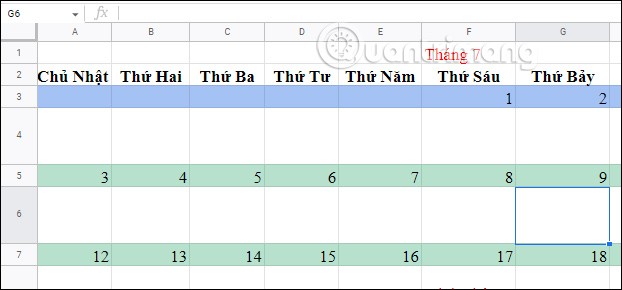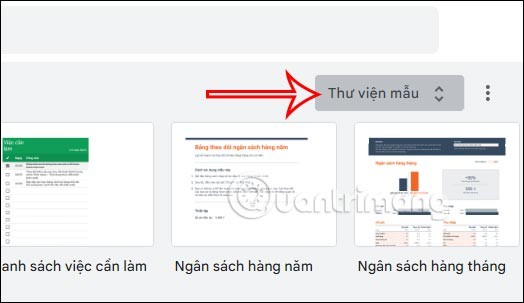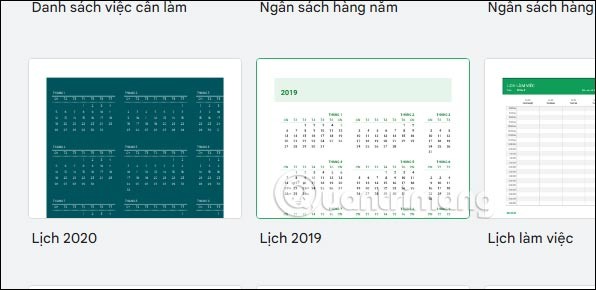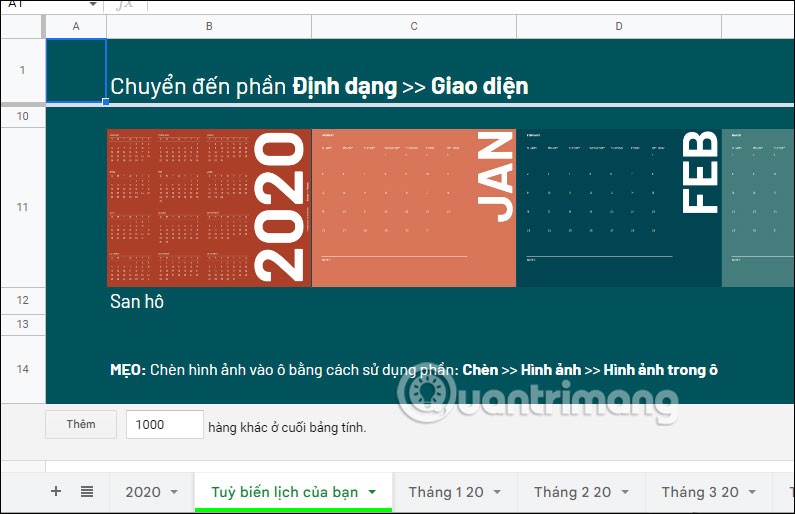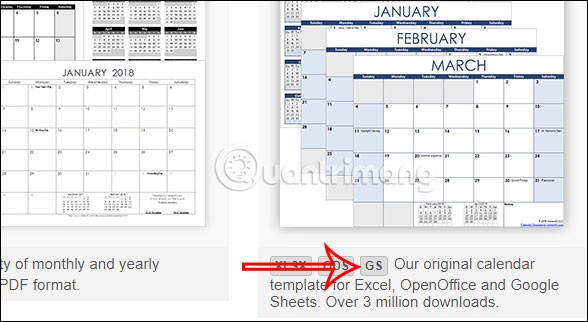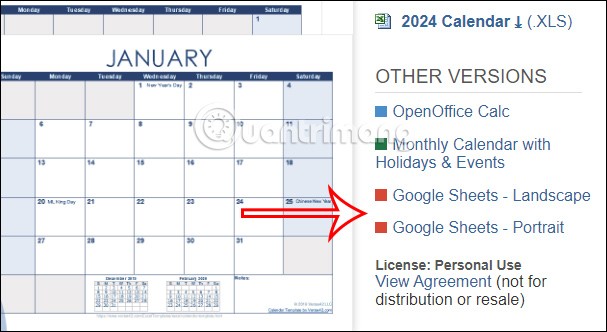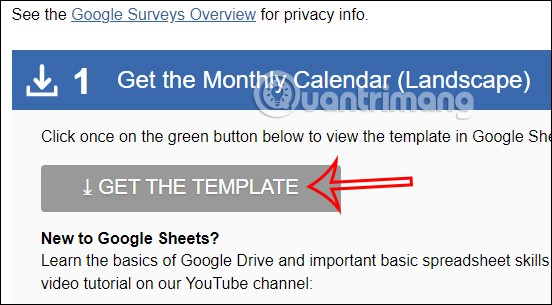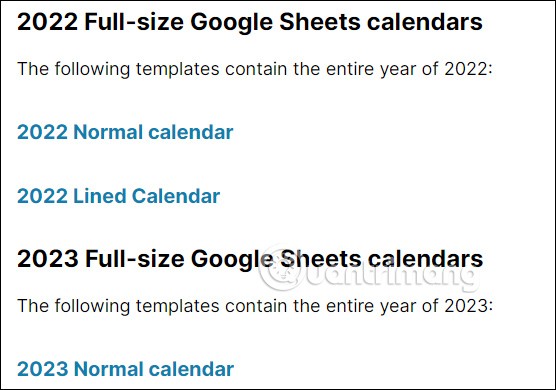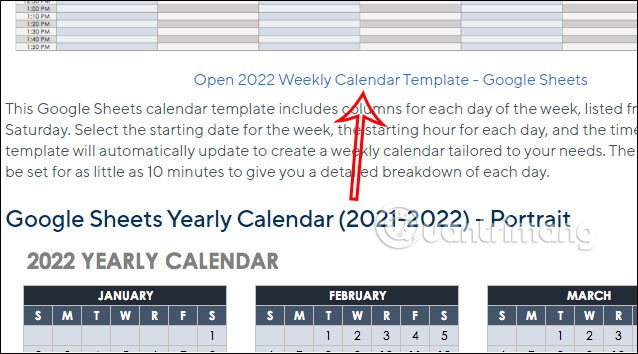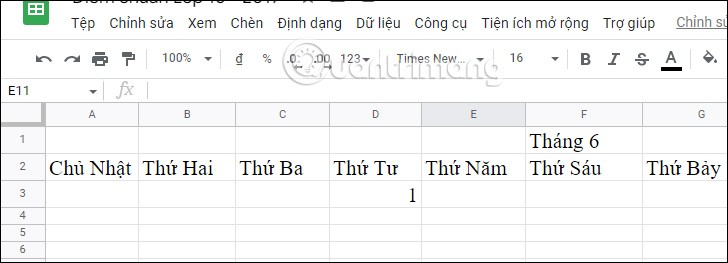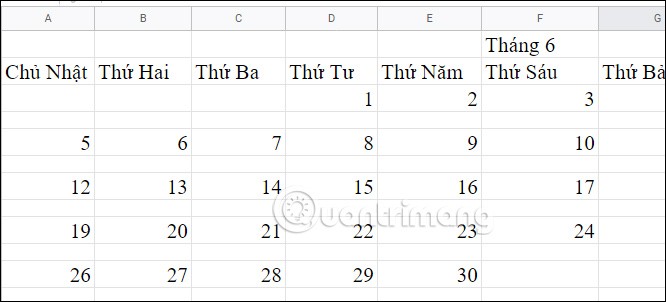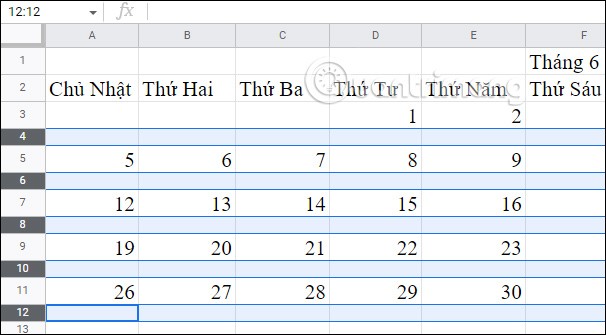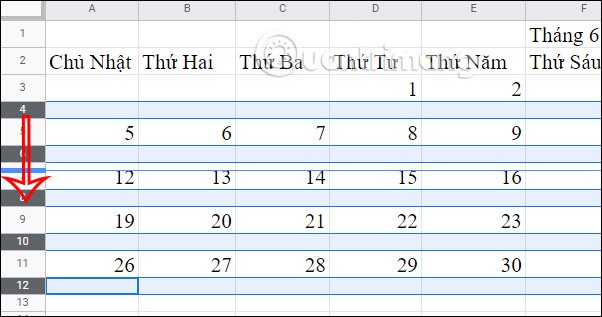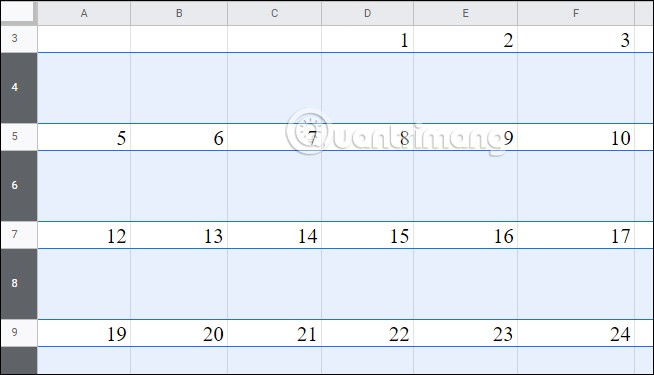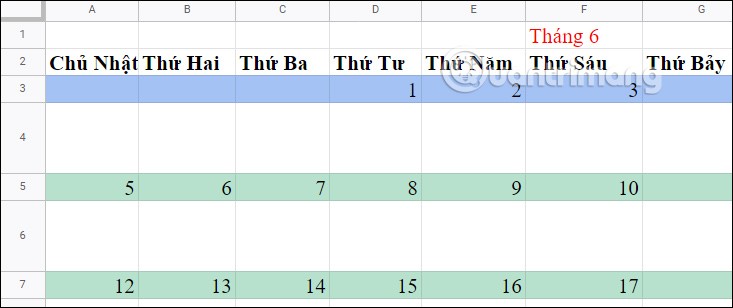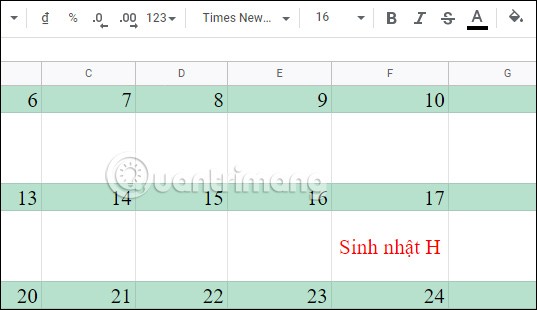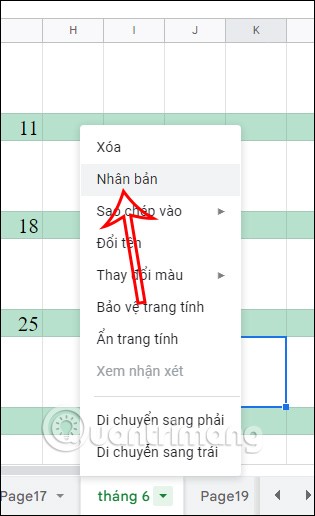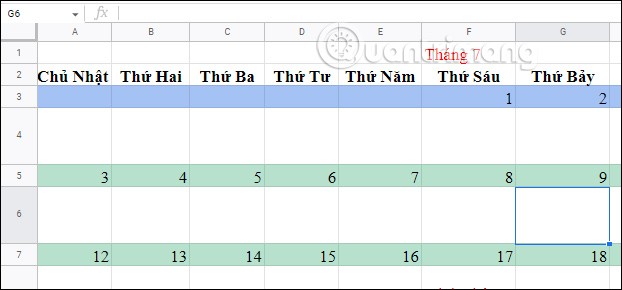Um einen Kalender in Google Sheets zu erstellen, können wir die verfügbaren Kalendervorlagen verwenden oder mithilfe von Formeln und Funktionen in Google Sheets einen eigenen Kalender erstellen . Das Erstellen eines Kalenders in Google Sheets unterstützt Sie bei Ihrer Arbeit, insbesondere für Lehrkräfte, die in Google Sheets einen Stundenplan erstellen können, ähnlich wie in Excel . Der folgende Artikel führt Sie durch die Erstellung eines Kalenders in Google Sheets.
Inhaltsverzeichnis
1. Erstellen Sie einen Kalender in Google Sheets mithilfe einer Vorlage
Schritt 1:
Klicken Sie in der Benutzeroberfläche von Google Sheets auf die Option „Vorlagenbibliothek“, wie unten gezeigt.
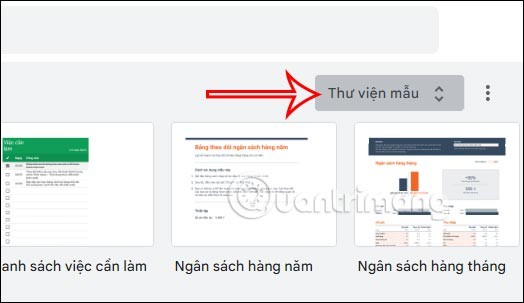
Schritt 2:
Sie werden nun zur Vorlagenoberfläche in Google Tabellen weitergeleitet. Klicken Sie auf die gewünschte Kalendervorlage, um die passende zu finden .
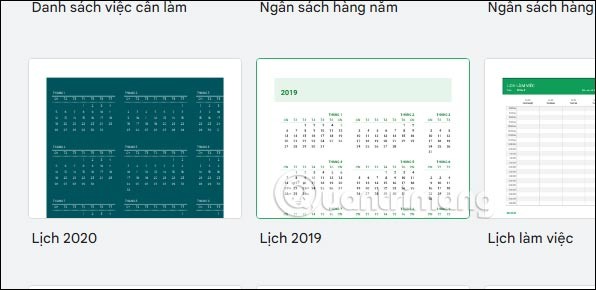
Schritt 3:
Anschließend wird die Kalendervorlage in Ihrer Tabellenoberfläche angezeigt. Hier können Sie Ihren Kalender mit den in dieser Kalendervorlage verfügbaren Optionen ändern und anpassen.
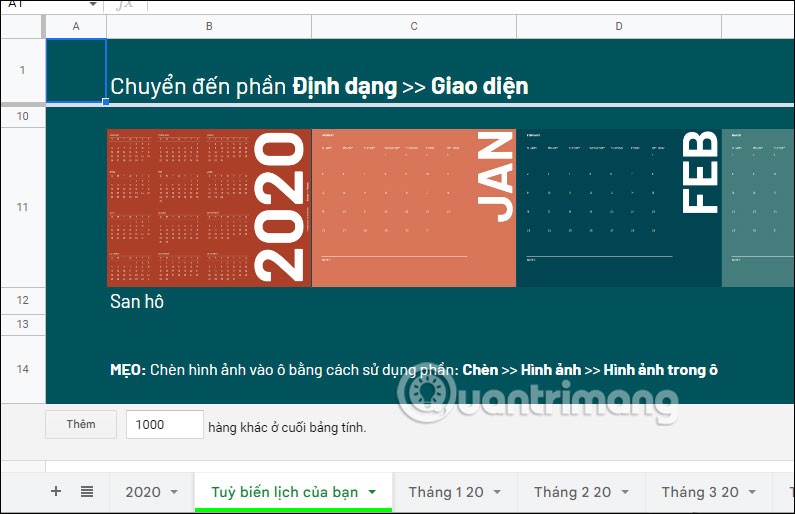
2. Erstellen Sie einen Google Sheets-Kalender aus einer Drittanbietervorlage
Oder wir können Google Sheets-Kalender mithilfe von Vorlagen erstellen, die wir von Drittanbietern heruntergeladen haben.
1. Google Sheets-Kalendervorlage auf Vertex42
https://www.vertex42.com/calendars/
Sie können die unten stehende Vertex42-Website aufrufen, um Kalendervorlagen zu finden. Die Website bietet Kalendervorlagen für Excel an. Suchen Sie daher nach Kalendervorlagen mit dem GS-Symbol zum Herunterladen für Google Sheets .
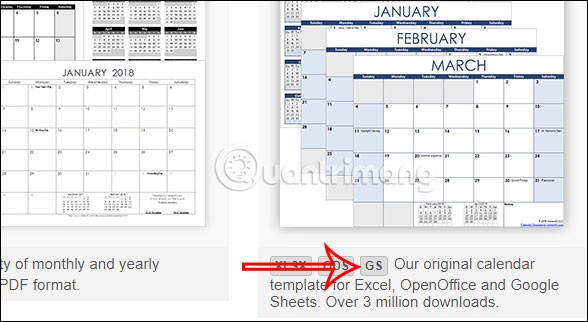
Klicken Sie auf diese Kalendervorlage und suchen Sie die Version für Google Sheets.
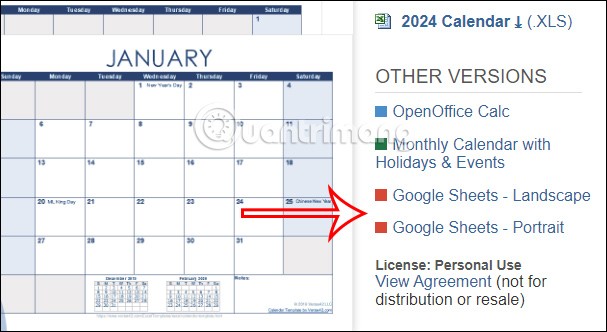
Klicken Sie dann auf „Vorlage abrufen“ , um diese Kalendervorlage in Ihr Google Sheets-Konto herunterzuladen.
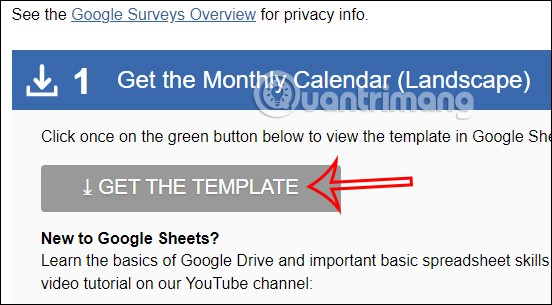
2. Tabellenkalkulationsklasse
https://www.spreadsheetclass.com/google-sheets-calendar-templates/
Sie müssen nur auf den obigen Link zugreifen und dann den Link zum Herunterladen der Kalendervorlage suchen.
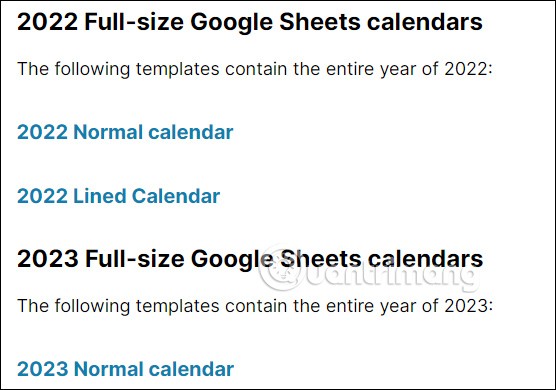
3. Laden Sie die Google Sheets-Kalendervorlage auf Smartsheet herunter
https://www.smartsheet.com/free-google-calendar-templates
Sie können auch auf den obigen Link zugreifen, dann die zu verwendenden Kalendervorlagen suchen und Google Sheets herunterladen.
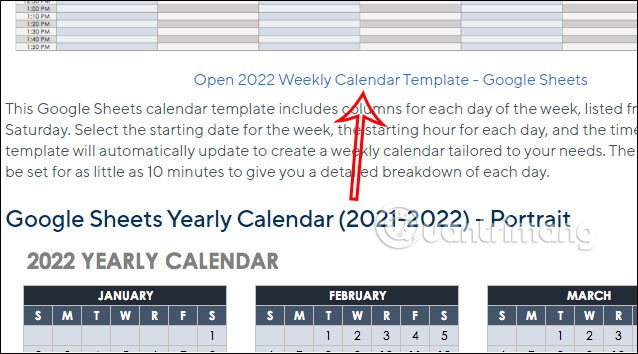
3. Anleitung zum Erstellen eines eigenen Kalenders in Google Sheets
Schritt 1:
Zuerst tragen Sie die vollständigen Tage einer Woche und dann den ersten Tag des jeweiligen Monats ein .
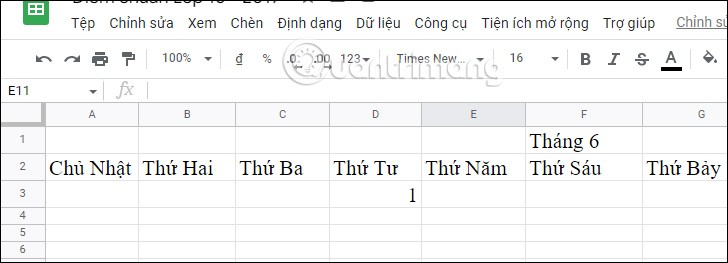
Als nächstes tragen Sie die restlichen Tage der ersten Woche ein , wenn das Monatsstartdatum in der Wochenmitte liegt. Anschließend tragen Sie für die übernächste Woche zwei neue Tage ein .
Markieren Sie anschließend die ersten beiden Tage der zweiten Woche des Monats und ziehen Sie sie nach rechts . Das Ergebnis sind die vollständigen Tage der zweiten Woche dieses Monats.
Verwenden Sie eine Zeile zwischen den Wochen, um die Lesbarkeit Ihres Google Sheets-Kalenders zu verbessern.
Schritt 2:
Füllen Sie weiterhin die ersten beiden Tage der dritten Woche aus und ziehen Sie dann nach rechts, um die Tage dieser Woche zu vervollständigen.
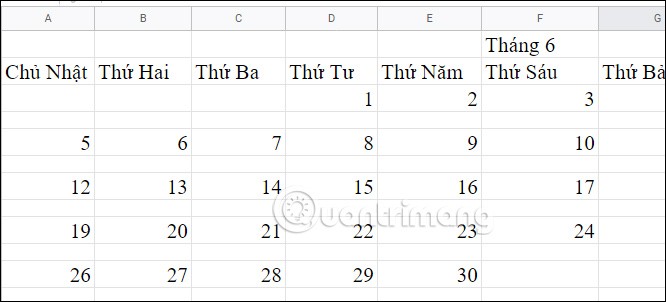
Schritt 3:
In der Kalenderoberfläche wird eine leere Zeile angezeigt . Klicken Sie auf eine leere Zeile , drücken Sie Strg und klicken Sie auf andere leere Zeilen .
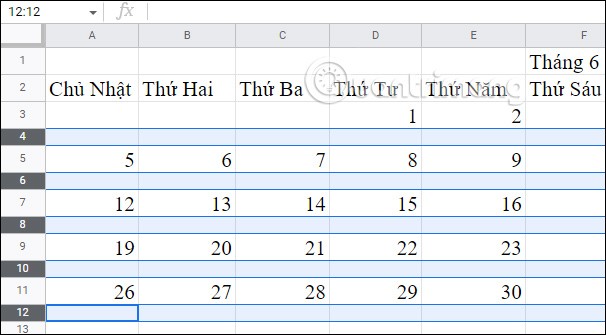
Als Nächstes passen Sie die Größe jeder Zelle in der leeren Zeile an. In der linken Zahlenspalte erweitern wir die leere Zeile nach unten, um die Größe zu ändern.
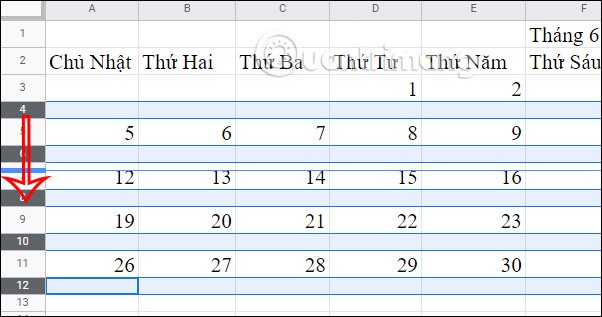
Wenn Sie die Maustaste loslassen, wird die Größe aller Zellen in der leeren Zeile wie unten gezeigt geändert.
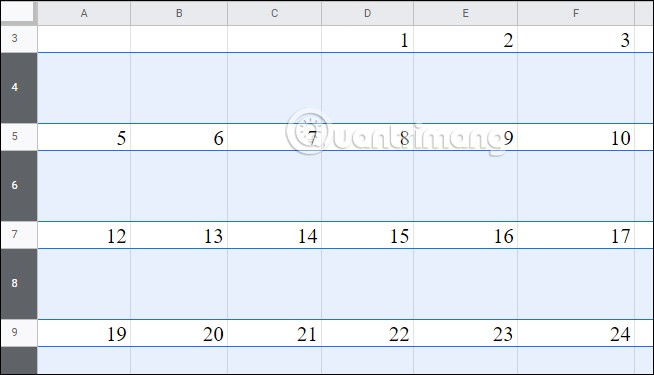
Schritt 4:
Nun fahren wir mit der Neuausrichtung des Kalenders , der Einfärbung des Datumsfelds und der Anpassung der Schriftart nach Ihren Wünschen fort.
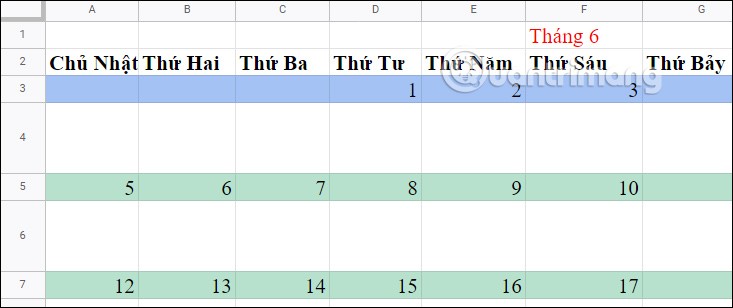
Anschließend können Sie bei Bedarf Notizen für jeden Tag der Veranstaltung machen. Die Kalenderoberfläche ähnelt einem Wandkalender.
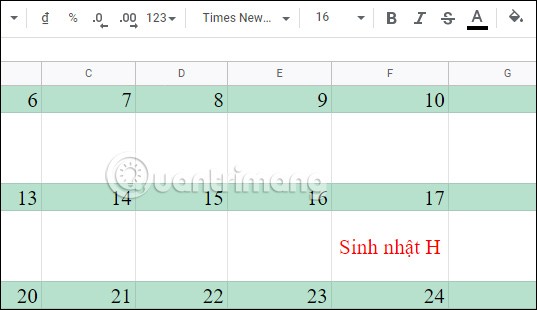
Schritt 5:
Um eine Kopie dieses Monats zu erstellen, klicken Sie auf den aktuellen Blattnamen und wählen Sie „Duplizieren“, um ein neues Blatt zu erstellen. Passen Sie anschließend die Daten und Inhalte des Kalenders an.
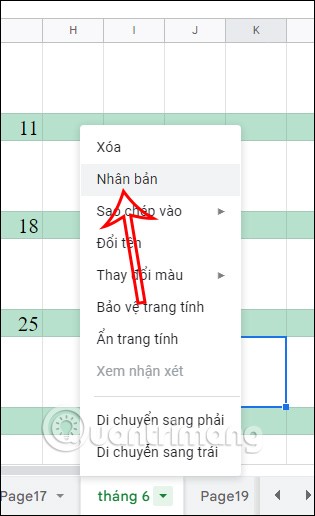
Füllen Sie die ersten beiden Tage der Woche aus und ziehen Sie dann nach rechts, um die restlichen Tage automatisch auszufüllen. Tragen Sie anschließend nur noch die wichtigen Ereignisse ein. Das Kalenderformat bleibt unverändert.